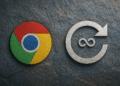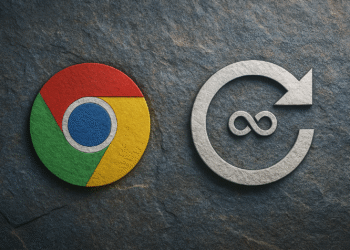DRIVER_VERIFIER_DMA_VIOLATION: 恐ろしい BSOD を回避するための 7 つの簡単な手順 🚀💻
Windows 11 の問題のほとんどは、恐ろしいBSOD(ブルースクリーン・オブ・デス)を含め、簡単に解決できます。問題の本当の原因を知り、それに応じた対処をすれば良いのです。最近、多くのWindows 11ユーザーが「DRIVER VERIFIER DMA VIOLATION(ドライバー検証ツール DMA 違反)」というBSODエラーに直面していると報告されています。
Windows 11でDRIVER_VERIFIER_DMA_VIOLATIONエラーが発生しても、慌てる必要はありません!✌️ このBSODエラーは、推奨される方法で簡単に修正できます。それでは、修正方法を見ていきましょう。ドライバー検証ツールDMA違反' を Windows 11 で!
1. Windows 11を更新する

「DRIVER_VERIFIER_DMA_VIOLATION」エラーは通常、オペレーティングシステムのバグが原因で発生します。Microsoftはすでにアップデートでこの欠陥を修正しています。
したがって、古いバージョンの Windows を使用している場合は、問題を解決するために Windows 11 を更新することが不可欠です。
Windows 11 PCをアップデートするには、「設定」>「Windows Update」>「更新プログラムのチェック」に進みます。保留中の更新プログラムがダウンロードされ、インストールされます。
2. オプションのアップデートでWindowsを更新する
Windows 11 をアップデートしても問題が解決しない場合は、オプションのアップデートによるアップグレードをご検討ください。手順は以下のとおりです。
1. Windows 11のスタートボタンをクリックして、 構成.

2. 設定アプリが開いたら、 Windows Update > 詳細オプション.

3. 詳細オプションで、 オプションのアップデート.

4. 利用可能なオプションの更新プログラムをインストールします。

これにより、利用可能なすべてのオプションのアップデートがダウンロードされ、インストールされます。これらのアップデートをインストールした後、Windows 11 PCを再起動してBSODエラーを解決してください。
3. ドライバー検証を無効にする
多くのWindows 11ユーザーは、Driver Verifierを無効にすることで「DRIVER_VERIFIER_DMA_VIOLATION」エラーを解決できました。そのため、お使いのPCでもこの機能を無効にしてみることをお勧めします。手順は以下のとおりです。
1. Windows 11の検索を開き、次のように入力します。 チェッカー.

2. Verifierを右クリックして選択 管理者として実行.
3. ドライバー検証マネージャーで、オプションを選択します。 既存の設定を削除する そしてクリックしてください 仕上げる.

変更を行った後は、Windows 11 PC を再起動することを忘れないでください。
4. SFC/DISMスキャンを実行する
SFCとDISMスキャンは、以下を見つけて置き換えることを目的としています。 ファイル システムファイルの破損。システムファイルの破損が原因で「DRIVER_VERIFIER_DMA_VIOLATION」BSODエラーが発生した場合は、コマンドプロンプトから次の2つのコマンドを実行することで修復できます。
1. Windows 11の検索ボックスに「CMD」と入力します。次に、コマンドプロンプトを右クリックして、 管理者として実行.

2. コマンド プロンプトが開いたら、次のコマンドを実行します。
sfc /スキャンナウ

3. SFC コマンドがエラーを返す場合は、次のコマンドを 1 つずつ実行します。
DISM /オンライン /クリーンアップイメージ /CheckHealth DISM /オンライン /クリーンアップイメージ /スキャンヘルス DISM /オンライン /クリーンアップイメージ /RestoreHealth

4. タスクが完了したら、コマンドプロンプトに「exit」と入力して Enter キーを押します。
これらのコマンドを実行した後、Windows 11 PCを再起動してください。これにより、BSODエラーが解決される可能性があります。
5. CHKDSKユーティリティを実行する
ハードドライブの不良セクタも、「DRIVER_VERIFIER_DMA_VIOLATION」BSODエラーの原因となる可能性があります。この方法では、CHKDSKユーティリティを実行して問題を解決します。手順は以下のとおりです。
1. Windows 11の検索ボックスに「コマンドプロンプト」と入力します。次に、CMDを右クリックして 管理者として実行.

2. コマンド プロンプトが開いたら、次のコマンドを実行します。
chkdsk /r /f

3. コマンドを実行した後、「Y」と入力して Enter キーを押します。
スキャンが完了するまでお待ちください。完了したら、Windows 11 PCを再起動してBSODエラーを解決してください。
6. ハードウェアの故障を確認する
プリンター、スキャナーなどのハードウェア デバイスには独自のドライバーがあり、システムに既にインストールされているドライバーと干渉する可能性があります。
この競合により、Windows 11 で BSOD が発生することがよくあります。そのため、デバイスに最近接続したハードウェアをすべて取り外すことをお勧めします。
周辺機器を 1 つずつ再接続して、問題のある周辺機器を特定することもできます。🔌❌
7. システムの復元を実行する
「DRIVER_VERIFIER_DMA_VIOLATION」BSODエラーが引き続き発生する場合は、システムを以前の復元ポイントに復元してください。Windows 11での実行方法は次のとおりです。
1. Windows 11の検索ボックスに「回復」と入力し、アプリを開きます。 回復 結果リストから。

2. 回復アプリケーションが開いたら、 システムの復元を開く.

3. 次に、希望する復元ポイントを選択します。

4. 完了したら、 仕上げる 復元ポイントを確認します。

Windows 11 でシステムの復元を実行して、DRIVER_VERIFIER_DMA_VIOLATION BSOD エラーを修正する方法は次のとおりです。
8. Windowsをリセットする
これらの方法を試しても問題が解決しない場合は、システムをリセットするしかありません。リセットする前に、重要な情報を必ずバックアップしてください。手順は以下のとおりです。
1. Windows 11のスタートボタンをクリックして、 構成.

2. 設定アプリが開いたら、 アップデートとセキュリティ.

3. 次の画面で、 回復.

4. 次に、 PCをリセットする 「このPCを初期状態に戻す」セクションで

5. 「オプションの選択」画面で、 ファイルを保管しておいてください.

6. 次のプロンプトで、 クラウドダウンロード.

最後に、「リセット」ボタンをクリックして、Windows 11 の設定をデフォルト値に戻します。
リセットプロセスが完了するまでお待ちください。完了したら、デバイスを通常通りご使用ください。BSODエラーは発生しなくなります。🎉
これらは、Windows 11で「DRIVER_VERIFIER_DMA_VIOLATION」BSODエラーを修正するための最良の方法の一部です。Windows BSODエラーのトラブルシューティングについてさらにサポートが必要な場合は、コメント欄でお知らせください。また、このガイドが役に立った場合は、ぜひ下のコメント欄にご記入ください。😊